Hoe plaats je een blog in WordPress?

Wil jij ook gaan bloggen op jouw eigen website? Om je op weg te helpen heeft Web Wings een handleiding gemaakt! Het toevoegen van een blog aan je website is een goede manier om je online aanwezigheid te versterken, je expertise te tonen en een band op te bouwen met je doelgroep. In dit artikel gaan we je stap voor stap begeleiden door het proces van een blog plaatsen. Laten we aan de slag gaan!
Voordelen van een WordPress blog
- Verhoogde online zichtbaarheid: Door regelmatig unieke content te plaatsen op je website, vergroot je de kans dat je website hoger scoort in zoekmachines (denk bijvoorbeeld aan Google). Dit betekent meer organisch verkeer naar je site, wat vervolgens leidt tot een grotere online zichtbaarheid en een groter bereik van je doelgroep.
- Opbouwen van autoriteit en vertrouwen: Een blog stelt je in staat om je kennis en expertise binnen je vakgebied te tonen. Door waardevolle en relevante content te delen, kun je jezelf of je bedrijf positioneren als een autoriteit en thought leader. Dit versterkt het vertrouwen van je publiek en kan resulteren in loyalere volgers, klanten en partnerschappen.
- Stimuleren van betrokkenheid en interactie: Een blog op je website biedt een platform voor interactie met je doelgroep. Lezers kunnen reageren op je berichten, vragen stellen en hun gedachten delen, hierdoor kunnen conversaties ontstaan. Dit verhoogt de betrokkenheid bij je merk en kan leiden tot nieuwe inzichten, ideeën en misschien wel samenwerkingsmogelijkheden.
Een blog plaatsen
Hieronder hebben we een stappenplan gemaakt over het plaatsen van een blog op je website.
Stap 1: Inloggen op je WordPress-account
Ga naar de inlogpagina van WordPress door "/wp-admin" toe te voegen aan het einde van je website-URL (bijvoorbeeld: "jouwwebsite.com/wp-admin"). Voer hier je gebruikersnaam en wachtwoord in. Nadat je dit hebt ingevuld klik je op "Inloggen".
Stap 2: Navigeer naar het berichten-dashboard
Nadat je bent ingelogd op de achterkant van je website kom je uit bij het dashboard. Aan de linkerkant zie je het menu met verschillende pagina’s, jij bent hier op zoek naar het kopje “Berichten”. Klik hierop en vervolgens bovenaan op "Nieuw bericht toevoegen".

Stap 3: Schrijf je blogpost
Nadat je hierop hebt geklikt word je naar de editor gebracht waar je je blogpost kunt schrijven. Voeg een pakkende titel toe in het vak "Titel toevoegen" en begin met het schrijven van je blogpost in het grote tekst vak daaronder. Gebruik de editor om de tekst op te maken, afbeeldingen toe te voegen en links in te voegen. Benieuwd hoe je de editor gebruikt? Bekijk dan onze blog over de Gutenberg editor.

Stap 4: Voeg een uitgelichte afbeelding toe
Een uitgelichte afbeelding is een visueel aantrekkelijke manier om je blogpost te presenteren op de website. Om deze in te stellen klik je aan de rechterkant van de editor op “Uitgelichte afbeelding kiezen”. Upload een afbeelding vanaf je computer of kies een afbeelding die je al in je mediabibliotheek hebt. Zorg ervoor dat de afbeelding relevant is voor je blogpost en de aandacht van je lezers trekt. Nadat je een goede afbeelding hebt gekozen klik je op "Uitgelichte afbeelding kiezen".
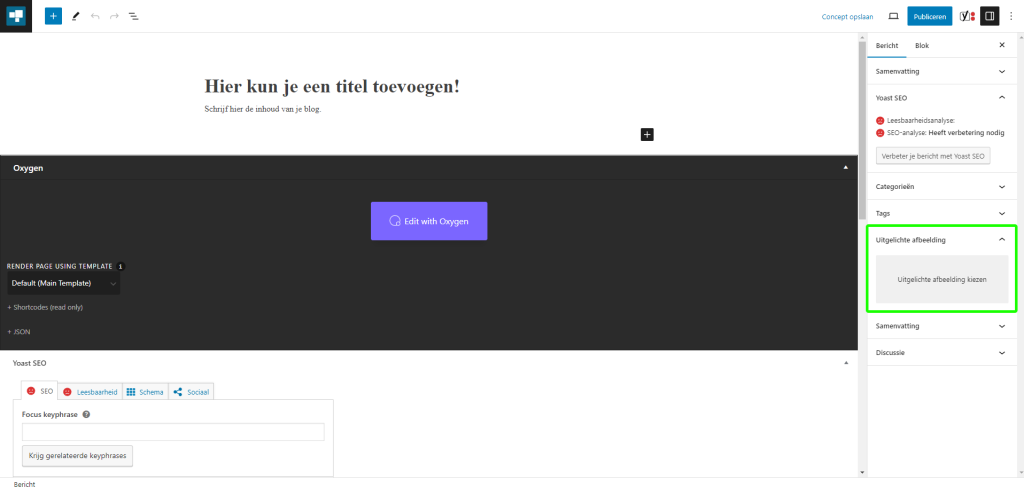
Stap 5: Het toevoegen van een categorie
Aan de rechterkant van de editor vind je het kopje "Categorieën", hier kun je een bestaande categorie kiezen of een nieuwe aanmaken. Op het moment dat je op "Nieuwe categorie toevoegen" klikt komen er nog een aantal opties bij. Hier kun je dan een naam kiezen voor de categorie die je wil, als je deze hebt gekozen klikt je op de knop "Nieuwe categorie toevoegen". Nadat je deze hebt aangemaakt word de categorie toegevoegd in het lijstje en kun je deze aanvinken.

Stap 6: Het kiezen van een auteur
Aan de rechterkant bovenaan ,onder het kopje "Samenvatting", vind je een keuzelijst voor de auteur. Klik op de keuzelijst en selecteer de gewenste auteur voor je blogpost.
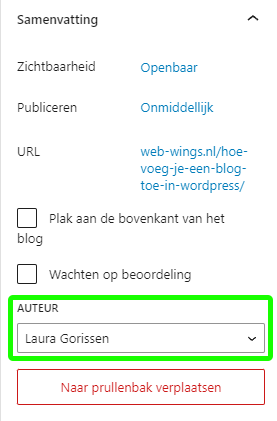
Stap 7: Het inplannen van een blog
Wil je de blog niet onmiddellijk plaatsen, maar inplannen voor een ander moment? Dat kan aan de rechterkant boven aan. Onder het kopje "Samenvatting" zie je staan "Publiceren" met ernaast in het blauw "Onmiddellijk". Als je op het woord "Onmiddellijk" klikt krijg je een kleine agenda te zien waar je een tijd en datum kunt kiezen.
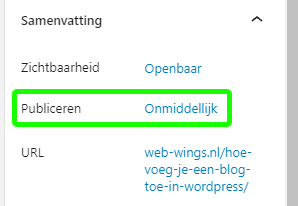
Stap 8: Controleer en publiceer
Voordat je je blogpost publiceert, is het belangrijk om een laatste controle uit te voeren. Klik op het icoontje van de laptop bovenaan de editor om een voorbeeld van je blogpost te bekijken. Als alles er goed uitziet en je bent tevreden, klik dan op de knop "Publiceren" om je blog live te zetten. Nadat je dit hebt gedaan is je blog voor iedereen zichtbaar.
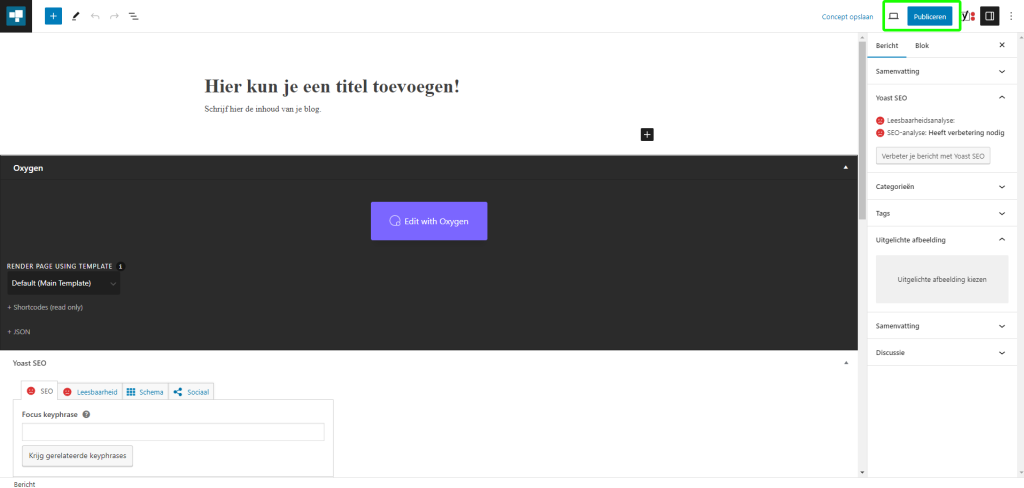
Zijn er na het lezen van deze blog nog vragen over het plaatsen van een blog? Neem dan gerust contact met ons op.





